Bridge – Photoshop – Camera Raw et Lightroom
Quelles différences ?
L’univers de la retouche photographique et de la gestion d’images est vaste. Adobe, en tant que géant de l’industrie, a mis au point plusieurs outils essentiels à tout photographe ou graphiste. Quatre de ces outils, Adobe Bridge, Photoshop, Camera Raw et Lightroom, sont souvent cités, mais quelle est la différence entre eux ? Et comment les utiliser de manière optimale ? Plongeons dans le vif du sujet.
-
Adobe Bridge : Le gestionnaire d’actifs numériques
Fonction principale : Organiser, prévisualiser et gérer des fichiers.
Adobe Bridge est essentiellement un explorateur de fichiers conçu spécialement pour les créatifs. Il permet d’avoir une vue d’ensemble de tous vos fichiers, qu’il s’agisse de photos, de designs ou de vidéos. Les fonctionnalités clés comprennent :
- Organisation : Classez vos fichiers par lots, ajoutez des étoiles ou des étiquettes de couleur pour prioriser les images.
- Métadonnées : Visualisez et éditez les métadonnées EXIF, IPTC et XMP de vos fichiers.
- Intégration : Bridge est conçu pour fonctionner de manière transparente avec d’autres applications Adobe, notamment Photoshop et Camera Raw.

-
Photoshop : Le maître de la retouche
Fonction principale : Édition et retouche d’images.
Photoshop est l’outil de référence pour la retouche d’images depuis des décennies. Il est incroyablement puissant et offre des fonctionnalités allant de la simple correction de couleur à la création d’art numérique complexe. Ses atouts comprennent :
- Retouche photo : Supprimez les imperfections, améliorez la luminosité et le contraste, ou même ajoutez des éléments qui n’étaient pas présents dans l’image originale.
- Design graphique : Créez des designs à partir de zéro, que ce soit pour le web, l’impression ou la publicité.
- Intégration : Bien que Photoshop puisse traiter les images RAW, il le fait via un plug-in intégré : Camera Raw.

-
Camera Raw : Le spécialiste du traitement RAW
Fonction principale : Développement et traitement des fichiers RAW.
Camera Raw est une extension d’Adobe qui permet aux utilisateurs de Photoshop et de Lightroom d’importer et de traiter des fichiers RAW. Les photos RAW conservent toutes les données du capteur de l’appareil photo, offrant une plus grande flexibilité lors de la post-production. Camera Raw permet :
- Ajustements globaux : Modifiez l’exposition, la balance des blancs, la saturation et d’autres paramètres fondamentaux.
- Corrections locales : Apportez des modifications précises à des parties spécifiques de votre image.
- Intégration : Une fois que vous avez terminé vos ajustements dans Camera Raw, vous pouvez facilement ouvrir votre image dans Photoshop pour des retouches plus avancées.
Conclusion
En résumé, Bridge est votre bibliothécaire, Photoshop est votre artiste et Camera Raw est votre technicien de laboratoire. Bien que distincts, ces outils sont conçus pour fonctionner en harmonie, offrant une suite complète d’outils pour le traitement d’images, de l’importation à l’édition finale. Utilisés conjointement, ils peuvent transformer votre flux de travail photographique en une expérience fluide et intégrée.

Bien sûr, comment pourrais-je oublier Lightroom !
4. Adobe Lightroom : Le tout-en-un pour la photographie
Fonction principale : Gestion, développement et partage de photos.
Adobe Lightroom est souvent considéré comme le couteau suisse de la photographie numérique. Il combine certains des meilleurs éléments de Bridge, Photoshop et Camera Raw en une seule application. Voici ce qui le distingue :
- Organisation : Comme Bridge, Lightroom est un excellent outil pour organiser vos photos. Vous pouvez les noter, les étiqueter et les classer dans des collections. De plus, il utilise une base de données pour faciliter la recherche et le filtrage rapides de vos images.
- Développement : Lightroom possède un module de développement qui ressemble beaucoup à Camera Raw. Vous pouvez ajuster l’exposition, la balance des blancs, la saturation, etc. Mais contrairement à Camera Raw qui fonctionne comme un plugin pour Photoshop, le module de développement de Lightroom est intégré à l’application.
- Retouches non destructives : Toutes les modifications apportées dans Lightroom sont non destructives. Cela signifie que les originaux ne sont jamais modifiés. Au lieu de cela, Lightroom enregistre simplement les instructions pour les modifications, ce qui permet de revenir en arrière à tout moment.
- Partage et impression : Lightroom propose des modules dédiés pour la création de livres photo, diaporamas, impressions et sites web. Vous pouvez également partager directement vos photos sur diverses plateformes de médias sociaux.
Lightroom vs Photoshop : Bien que les deux offrent des capacités de retouche, Photoshop est davantage orienté vers la retouche d’images approfondie, le design graphique et la manipulation d’images, tandis que Lightroom se concentre davantage sur le flux de travail photographique, de l’importation au développement en passant par le partage.

Conclusion :
Alors, quand utiliser Lightroom par rapport aux autres outils ? Si vous êtes un photographe qui prend beaucoup de photos et que vous avez besoin d’un outil pour gérer, développer et partager vos images de manière efficace, Lightroom est probablement le choix idéal pour vous. Si vous avez besoin de retouches plus approfondies ou de design graphique, il est alors judicieux d’intégrer Photoshop dans votre flux de travail. Et n’oubliez pas Bridge si vous travaillez avec de nombreux types de fichiers créatifs et avez besoin d’une organisation supplémentaire.
[hr style=»striped»]
📸 Vous avez apprécié notre article sur Bridge, Photoshop, Camera Raw et Lightroom ? À l’Académie Photographe Gatineau, nous proposons des formations spécifiques sur ces outils pour vous permettre de maîtriser parfaitement leur utilisation. Que vous soyez novice ou expert, nos cours sont faits pour vous !
Découvrez-les dès maintenant sur https://photographedegatineau.com/.
[hr style=»striped»]